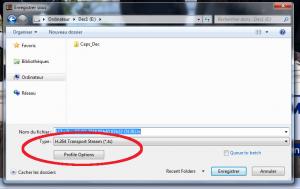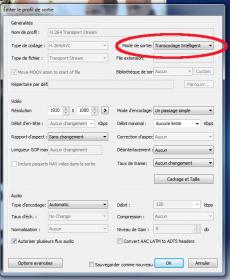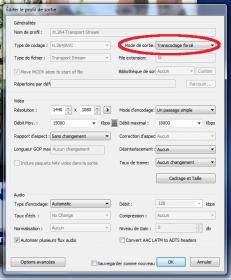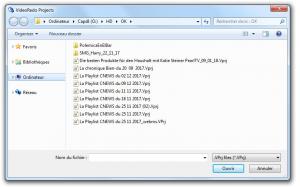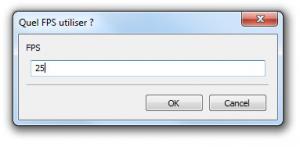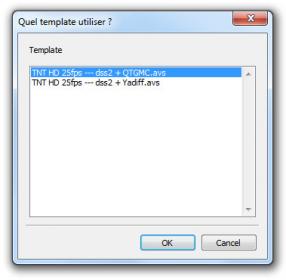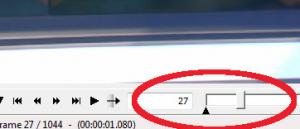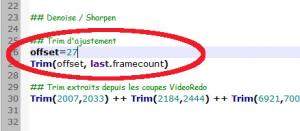J'ai rédigé deux tutoriels pour expliquer comment créer des vidéos.
Le premier décrit la méthode que j'utilise. Elle s'appuie sur le triptyque VideoRedo / AvspMod / MeGUI. C'est la méthode qui offre le plus de possibilités. Il vous faudra la maîtriser si vous souhaitez créer des webms.
La deuxième option n'utilise que VideoRedo.
Vous avez alors moins de logiciels à installer, mais vous serez un peu plus limités en termes de possibilités.
Je vous propose ici une alternative plus simple pour la création de vidéos à partir d'une source H.264.
Au lieu d'utiliser le triptyque VideoRedo / AvsPmod / MeGUI, cette variante n'utilise que VideoRedo. Le problème de VideoRedo avec le H.264, c'est que les points de coupe sont pixelisés. Chaque fois que vous coupez une scène vous allez voir apparaître un artefact sur l'image (un frémissement, des pixels...). Cela n'arrive que lorsque deux conditions sont réunies. D'abord, vous travaillez avec une source de télé européenne. Bizarrement, ça ne le fait pas avec des vidéos en ligne ou provenant de la télé US. Le deuxième facteur, c'est que vous utilisez le mode d'encodage intelligent de VideoRedo.
Ce mode s'appelle ainsi parce qu'au lieu de tout recoder, il n'encode que les points de coupe. Comme il y a moins de choses à faire, ce mode est plus rapide. Pas de chance pour nous, il fait mal les choses. La solution, c'est de passer par un encodage intégral.
Si vous optez pour cette solution, commencez par faire votre montage dans VideoRedo. Lorsqu'il est fini, plutôt que de sauvegarder le projet (la liste des points de coupe), sauvegardez directement la vidéo. Procédez comme suit. Allez dans le menu Fichier > Enregistrer la vidéo sous... Une boite de dialogue s'ouvre alors. Donnez un nom à la vidéo, et vérifiez le profil de sortie.
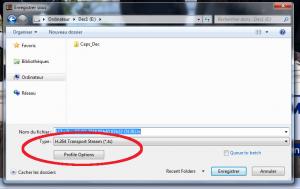
Puis cliquez sur les options du profil.
Il vous faut remplacer le transcodage intelligent...
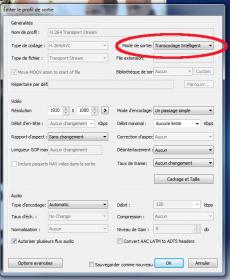
... par un transcodage forcé.
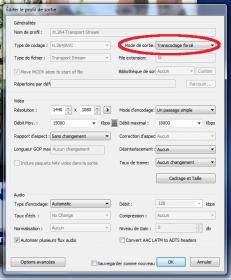
Vous allez faire un encodage intégral. Vous pouvez si besoin retoucher les autres paramètres, même si je trouve que leurs valeurs par défaut sont suffisantes. Une fois les options du profil mises à jour ou vérifiées, cliquez sur OK.
Vous avez alors deux options.
Si vous cliquez sur Enregistrer en l'état, la sauvegarde et l'encodage vont se lancer dans la foulée. Sinon, vous pouvez aussi ajouter la sauvegarde en tant que tâche pour plus tard : il vous suffit de cocher l'option Queue to batch puis d'appuyer sur le bouton Queue. La sauvegarde est donc mise attente dans une file.

Procédez de même avec vos autres projets.
Quand tous sont dans la file, vous pouvez lancer le traitement de cette file en vous rendant dans le menu Outils > Lancer le gestionnaire de traitement par lots. Une boite de dialogue s'ouvre, avec vos jobs. Cliquez sur le bouton Start batch pour lancer le traitement de la file. Il n'y a plus qu'à laisser faire la machine.
La technique que j'utilise pour créer des vidéos a été mise au point sur France-Vidcaps. Elle concerne la création de vidéos à partir H.264. Cette solution, Colargol, Rozebud, Roto/Univibe, et bien d 'autres, ont contribué à la définir. J'y ai apporté quelques améliorations pour travailler par lot et réduire le nombre d'outils à utiliser.
Elle est constituée de 3 étapes.
Primo, vous faîtes votre montage vidéo avec VideoRedo. Vous ouvrez une vidéo, vous faîtes votre montage, et vous le sauvegardez sous la forme d'un projet. Vous renouvelez le processus tant que vous avez des vidéos... et la patience de les traiter. Avec du MPEG-2, vous pourriez directement transposer votre montage avec VideoRedo. Mais cela ne marche pas correctement avec du MPEG-4. Or, la plupart des flux vidéos aujourd'hui utilisent cet algorithme de compression. Donc, sauvegardez vos montage sous la forme de fichiers Vprj.
Deuxième étape, vous allez créer des fichiers AviSynth pour compresser vos vidéos. Pour cela, lancez AvsPmod et sélectionnez le menu Macros > Lex - Preparer Encodage. Une boite de dialogue apparaît et vous demande de sélectionner des projets VideoRedo. Prenez ceux que vous venez de créer avec VideoRedo, puis cliquez sur OK.
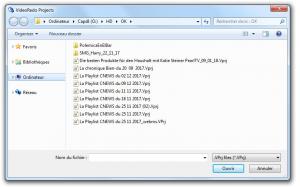
Une deuxième boite apparaît et vous demande de spécifier le FPS.
Par défaut, cette valeur est de 25 en Europe. Cliquez sur OK.
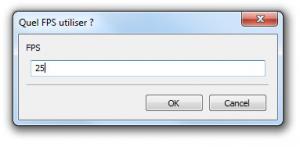
Enfin, il vous faut sélectionner un modèle de fichier AviSynth.
Ma distribution d'AvsPmod en contient deux. La différence tient dans le mode de désentrelacement. Yadiff est plus rapide. QTGMC donne de meilleurs résultats mais est plus lent lors des encodages. Sélectionnez le modèle que vous souhaitez et cliquez sur OK.
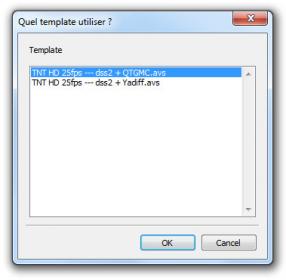
Dans la foulée, la macro va vous générer des fichiers AviSynth, un pour chaque projet VideoRedo. Pour chacun d'entre eux, elle va aussi importer les points de coupe. Enfin, elle va vous ouvrir tous ces fichiers dans AvsPmod.
Pour chaque fichier, il ne vous reste qu'une chose à faire : régler le décalage initial (offset). En effet, l'import des découpes n'est pas calé sur la bonne image au début. Il vous faut donc trouver la valeur à mettre. Elle est oscille généralement entre 0 et 45. Utilisez la barre de navigation en bas pour trouver cette valeur.
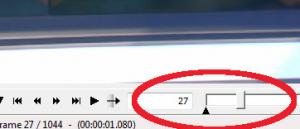
Une fois que vous l'avez trouvée, reportez-la dans le script AviSynth.
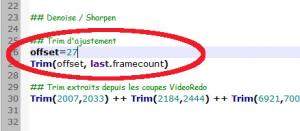
Sauvegardez (Ctrl + S), rechargez (F5) et vérifiez que les transitions entre les découpes sont bonnes en allant dans le menu Macros > Go to Next Trim End (vous pouvez définir un raccourci clavier pour cette macro, cela ira plus vite). Cela vous permettra de vérifier que vos découpes sont telles que vous le souhaitez. Vous pouvez aussi appliquer des effets sur votre vidéo, si besoin. En général, je procède à un recadrage pour supprimer les bandes noires sur les côtés. Vous pouvez ensuite fermer l'onglet et passer au suivant.
Quand tous vos scripts AviSynth sont prêts, vous pouvez passer à la troisième et dernière partie : l'encodage. Lancez MeGUI, puis préparez un encodage pour chacun des scripts. Chaque encodage correspond à 3 jobs, qui seront ajoutés dans la file d'attente. Préparez l'encodage pour tous vos scripts. Une fois cela fait, vous pouvez lancez le traitement de la file. Ça y est, votre machine va faire le reste du boulot, vous pouvez vaquer à vos occupations.
Lorsque la file aura été traitée, il ne vous restera plus qu'à renommer vos vidéos et à procéder à leur sauvegarde.